Wir alle wissen, dass das iPhone ein ziemlich unglaubliches Gerät mit einer endlosen Liste von Fähigkeiten ist. Genauso wie es als Webcam oder Fernbedienung für Ihren Computer fungiert, können Sie es auch als Maus für Ihren Mac verwenden. Dies kann sehr nützlich sein, wenn Sie Musik auf Ihrem Computer abspielen und steuern möchten, während Sie Hausarbeiten erledigen. Oder auch wenn Ihre normale Maus plötzlich nicht mehr funktioniert und Sie sie nicht sofort ersetzen können. Die Verwendung Ihres iPhones als Maus ist über einige Apps möglich. Schauen wir uns ein paar an.
So verwenden Sie das iPhone als Maus mit Remote Mouse

Remote Mouse ist eine super praktische iPhone-App, die wie ein Zauber funktioniert, um das Touchscreen-Display Ihres Telefons in ein Touchpad für einen PC/Mac umzuwandeln. Es kann auch als Tastatur fungieren.
Die Remote Mouse iPhone-App gibt es in zwei Versionen:eine kostenlose Version mit Anzeigenschaltung und eine 1,99-Dollar-Version ohne Anzeigen. Die App verbindet sich drahtlos (WLAN oder mobile Daten) mit Ihrem Mac/PC. Das ist großartig, weil Bluetooth-gesteuerte Apps nicht so leistungsfähig sind und eine begrenzte Reichweite haben.
Um Remote Mouse zu verwenden, befolgen Sie einfach die folgenden Schritte:
- Laden Sie die Remote Mouse-App auf Ihr iPhone herunter
- Laden Sie die Mac/PC-Version der Software von www.remotemouse.net herunter
- Führen Sie die Software auf Mac/PC aus
- Öffnen Sie jetzt Remote Mouse auf Ihrem iPhone
- Tippen Sie auf „Start“ und es sollte sich automatisch verbinden, wenn sich Ihr iPhone und der Mac/PC im selben Wi-Fi-Netzwerk befinden
- Das ist es! Wenn die Verbindung nicht automatisch hergestellt wird, können Sie die IP-Adresse Ihres PCs/Macs auch manuell eingeben, indem Sie auf das kleine Symbol für die IP-Suche tippen
Das ist es! Ihr Telefondisplay verwandelt sich jetzt in ein Trackpad. Ein Tippen mit zwei Fingern wird als Rechtsklick und ein Wischen als Bildlauf gewertet. Es gibt auch Schaltflächen auf dem Bildschirm, auf die Sie tippen können, um Klicks zu emulieren. Remote Mouse ist unsere Lieblings-App, um Ihr iPhone als Maus zu verwenden, aber falls Sie andere Optionen ausprobieren möchten, haben wir unten ein paar weitere aufgelistet.
Verwandeln Sie das iPhone mit diesen Apps in eine Maus für Mac
1. Mobile Mausfernbedienung
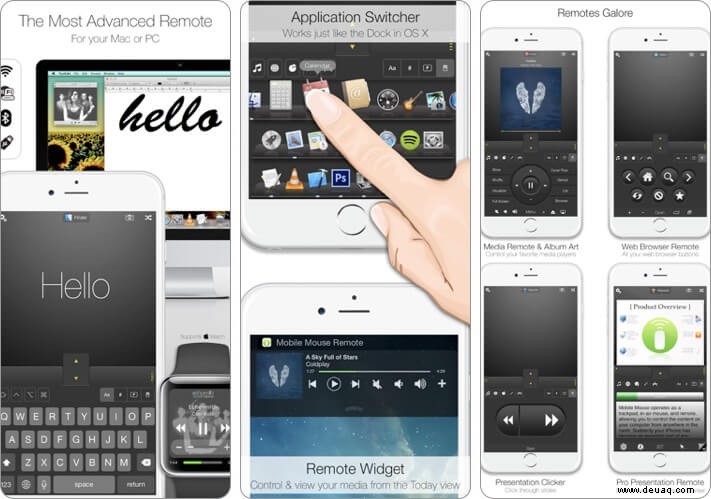
Dies ist eine großartige App, um Ihr iPhone sofort in eine kabellose Maus für Ihren Mac zu verwandeln! Egal, ob Sie im Internet surfen, Ihre Fotos durchsuchen oder Ihren Musikplayer von Ihrer Couch aus steuern möchten, Mobile Mouse macht es Ihnen leicht. Es gibt eine kostenlose Version, die sowohl Maus- als auch Tastaturfunktionen bietet. Die kostenpflichtige PRO-Version geht noch einen Schritt weiter mit großartigen Funktionen wie einem Dock im MacOS-Stil, Passwortschutz, programmierbaren Hotkeys und mehr. Holen Sie sich die mobile App über den obigen Link und laden Sie den Server von Mobilemouse.com auf Ihren Computer herunter
Preis: 1,99 $
Herunterladen
3. Fernbedienung, Maus und Tastatur
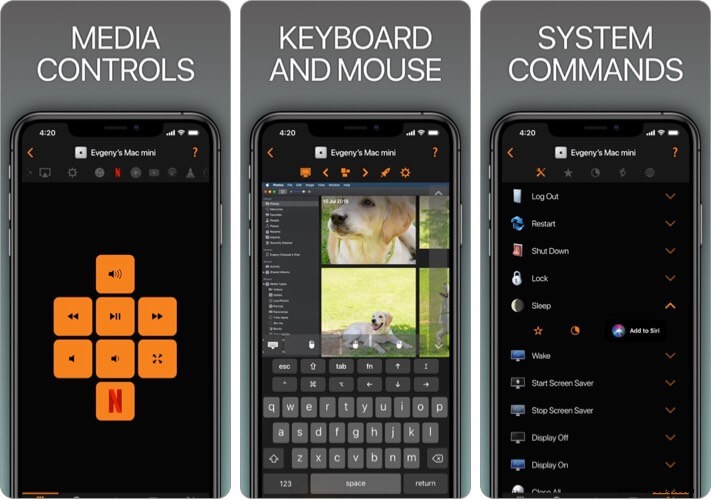
Dieser hat über eine Million Downloads und fast 90 % positive Bewertungen im App Store. Zusätzlich zur Maus- und Tastaturfunktion können Sie sogar jede App auf Ihrem Mac starten, Ihren Mac in den Ruhezustand versetzen, ihn aufwecken und viele weitere nützliche Aktionen ausführen, um Ihren Computer fernzusteuern. Sie müssen die Mac Helper-Anwendung von Cherpake.com herunterladen und dann Ihren Mac und Ihr iOS-Gerät mit demselben WLAN-Netzwerk verbinden, um den Einrichtungsvorgang durchzuführen.
Preis: Kostenlos (In-App-Käufe)
Herunterladen
3. FullControl:Remote für Mac
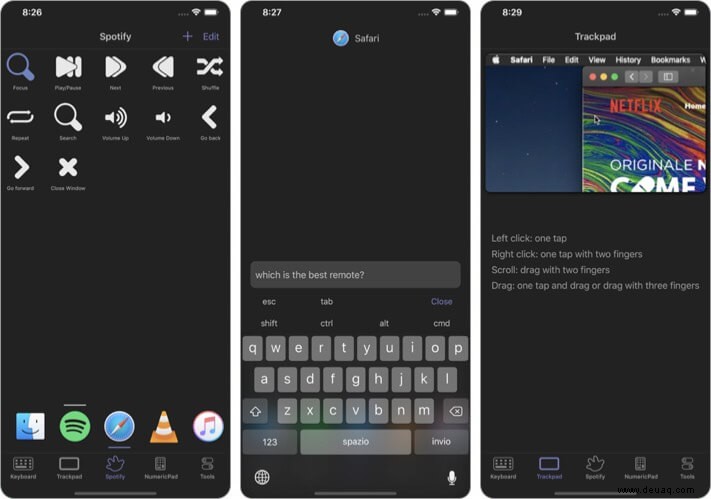
Dieser unterscheidet sich von den anderen, da er hochgradig anpassbar ist und es spezifische Befehle für jede Mac-Anwendung gibt. Sie können Dateien starten, Medien steuern und Ihren Computer herunterfahren oder neu starten, alles mit einer Bewegung oder einem Fingertipp. Sie können auf die kostenpflichtige Version aktualisieren, um aus der Ferne Screenshots von Ihrem Mac zu machen und andere coole Funktionen zu genießen. Die Hilfs-App für Ihren Computer ist kostenlos unter Fullcontrol.cescobaz.com erhältlich.
Preis: Kostenlos (In-App-Käufe)
Herunterladen
Abschluss…
Verwenden Sie Ihr iPhone jemals als Maus? Wofür verwenden Sie es und welche dieser Apps hat für Sie am besten funktioniert? Teilen Sie Ihre Erfahrungen in den Kommentaren unten.